Tablettiohjeita (peruskäyttö, kuvaaminen)
Kursorin lisääminen iPadin näkymään
iPadin peruskäyttökoulutus
iPadin peruskäyttöä
Ohjeet löytyvät seuraavan polun kautta:- Avaa selain tietokoneellasi.
- Googleta "Pedanet Äänekoski"
- Valitse vasemmalta: Perusopetus --> Koulujen ATK-tuki ja TN-sivut (oppaita jne...) --> iPad ohjeita
- Näin voit edetä omaan tahtiisi tulevissa tehtävissä.
1. Fyysiset näppäimet.
- kotipainike- äänenvoimakkuus
- virtakytkin ja näytön sammutus
- kuulokeliitäntä (jos haluaa kytkeä kuulokkeet tai kaiuttimet)
Tehtävä 1.
- Säädä äänenvoimakkuus äänettömäksi (paina pitkään) ja säädä sen jälkeen se täydelle voimakkuudelle.
- Pimennä näyttö napauttamalla virtakytkintä ja aseta se takaisin päälle.
- Pidä virtakytkintä pohjassa niin kauan, että näyttöön tulee "Sammuta"-teksti. Kuvaketta oikealle liu´uttamalla saat virran pois. Kumoa tällä kertaa painamalla X-kuvaketta.
2. Asetukset (harmaa hammasratas-kuvake)
- Täältä löydät asetukset, joilla voit muokata esim. taustakuvaa, valita Wi-Fi-verkon, ja tarkistaa iPadin yleisiä tietojaTehtävä 2.
- Avaa asetukset.
- Etsi "Yleiset"-osio
- Tarkista minkä niminen iPadisi on vasemmalla olevasta Tietoja-kohdasta.
- Katso samasta Tietoja kohdasta, mikä versio käyttöjärjestelmästä on käytössä (Versio-tekstin kohdalla lukee tod.näk. 11.jotain tai 12)
- Jos Ohjelmistopäivitys-kohdassa on punainen pallo, on uusi käyttöjärjestelmä valmiina asennettavaksi, kannattaa se yleensä tehdä.
- Palaa takaisin ja tutki Tallennustila-kohdasta paljon iPadilläsi on tilaa vapaana.
Tehtävä 3.
- Säädä Asetuksista näytön kirkkautta sopivaksi
- Vaihda taustakuva
Tehtävä 4.
- Vaihda Wi-Fi-verkkoa (Asetukset--> Wi-Fi,) yhdistä Hallinto-verkkoon. Tätä verkkoa tulisi käyttää. Tulemme paikalle laittamaan salasanan. Tällaiset ohjeet tuli ylläpidolta.
- Tätä kautta saat yhdistettyä esim. kotona tablettisi omaan verkkoosi.
- Paina Koti-painiketta kaksoisnäpäytyksellä.
- Sulje Asetukset pyyhkäisemällä sormella ikkunaa ylöspäin pois kuvaruudulta. Näin saat suljettua kaikki muutkin sovellukset taustalta.
3. Kameran käyttö ja kuvan muokkaaminen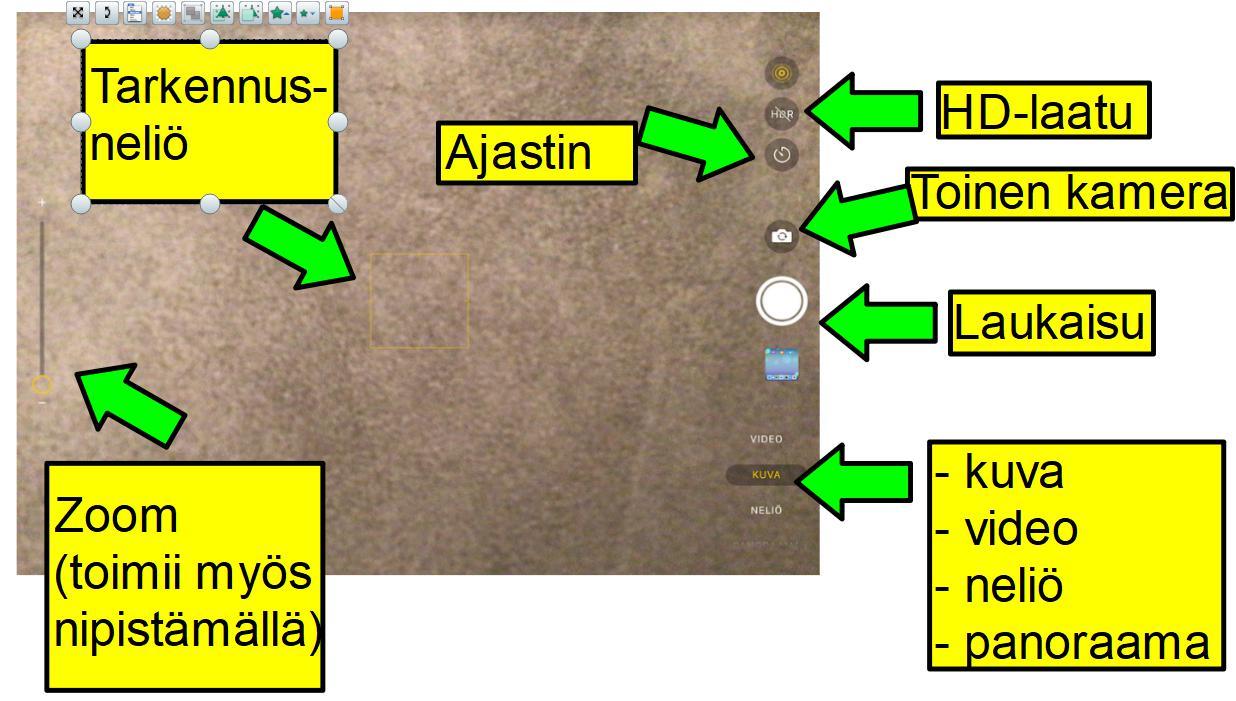
Tehtävä 5.
- Etsi harmaa Kamera-kuvake
- Ota kuva jostain täältä tilasta. Tarkenna kuvaa näpäyttämällä näyttöä siitä kohdasta, johon haluat tarkentaa.
- Voit ottaa kuvan näpäyttämällä näytöllä olevaa valkoista ympyrää tai jos haluat, voit halutessasi ottaa kuvan myös painamalla toista äänenvoimakkuuden säätimistä.
- Ota selfie. iPadissa on kaksi kameraa ja itseesi suunnatun kameran saat näpäyttämällä valkoisen laukaisupainikkeen yläpuolella olevaa valkoista kuvaketta, jossa on kaksi nuolta ympyrän muodossa. Näin saat päälle kameran, joka on suunnattu itseesi.
- Videokuvaa saat otettua valitsemalla valkoisen kameralaukaisinkuvakkeen alapuolen valikosta "Video".
Tehtävä 6.

- Muokataan kuvaa.
- Paina kotipainiketta.
- Etsi Kuvat-kuvake (valkoinen pohja, värikäs kuvio)
- Valitse joku äsken ottamistasi kuvista näpäyttämällä näyttöä kuvan kohdalta.
- Oikealla yläkulmassa löytyy "Muokkaa"-kohta.
- Vasemmalla on valikko, josta voit muokata kuvia.
- Valitse kuvake, jossa on neliön ympärillä nuolia.
- Oikealle yläkulmaan ilmestyy valkoinen neliö, jonka yläpuolella on nuoli vasemmalle.
- Tätä painamalla saat kuvan käännettyä 90 astetta kerrallaan haluamaasi kohtaan.
- Vasemman puolen valikosta saat lisäksi lisättyä esim. filttereitä (kolme palloa kuvakkeessa)
- Kun olet muokannut kuvan haluamaksesi, paina oikealta ylhäätltä "Valmis"
- Jos et ole tyytyväinen muokkauksiisi, valitse kuva uudelleen ja oikealla ylhäällä on punaisella "Palauta". Tämä palauttaa kuvan alkuperäiseksi.
4. Sähköpostin käyttöön ottaminen
- Mene kotinäkymään kotipainikkeen kautta.
- Valitse näytön alareunasta sininen sähköpostikuvake
- Valitse Exchange
- Kirjoita sähköpostiosoitteesi kokonaisuudessaan (esim. etunimi.sukunimi@aanekoski.fi)
- Seuraavasta valikosta "Kirjaudu sisään".
- Kirjoita sähköpostisi salasana ja saat sähköpostisi käyttöön.
- Oikealta ylhäältä saat kirjoitettua uuden viestin.
- Vasemmalla näet postisi. Jos haluat poistaa viestin, pyyhkäise viestiä vasemmalle, jolloin punainen roskakorin kuva tulee näkyviin ja voit poistaa viestin. Poistaminen onnistuu myös valitsemalla viestin luettavaksi, jolloin oikealle ylhäälle ilmestyy roskakorin kuva.
Tehtävä 7.
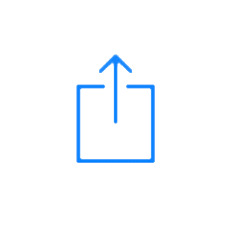
- Lähetä kuva käyttämällä sähköpostia.
- Etsi Kuvat-kuvake
- Napauta kuvaa, jonka haluat lähettää.
- Oikealle yläriville ilmestyy iPadin "Jaa"-kuvake, jota painamalla saat jaettua oman kuvasi eri sovelluksissa.
Valitse sähköpostin kuvake, jonka jälkeen voit lähettää kuvan (ja viestin) haluamaasi osoitteeseen.
5. Sovellusten lataaminen AppStoresta
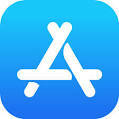 - Etsi AppStoren kuvake
- Etsi AppStoren kuvake- Oikealla ylhäällä on silhuettikuva, josta voit kirjautua sisään, ellet jo ole kirjautunut sisään.
- Täytä Apple ID ja salasanasi (tämän saat todnäk käyttöösi)
- Pad saattaa kysyä kaksiosaista tallennusta, jolloin tarvitset puhelimesi viestin.
- Katsotaan AppStoren käyttö henk.koht.